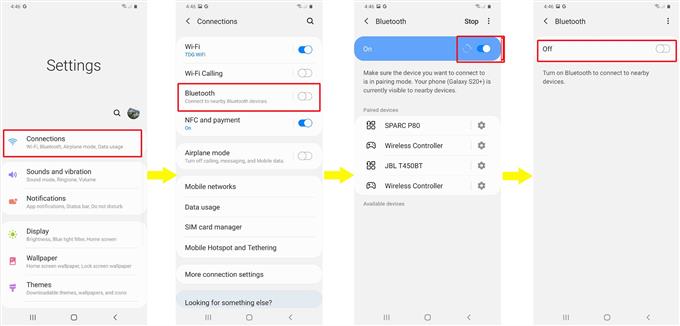Konnte Ihr neues Galaxy S20 nicht mit Ihrem Bluetooth-Zubehör gekoppelt werden? Finden Sie heraus, warum und wie Sie mit diesem Problem umgehen können. Hier finden Sie eine Kurzanleitung zur Behebung von Bluetooth-Problemen mit dem Galaxy S20.
Die neuesten Samsung Galaxy S-Smartphones bieten viele erweiterte Funktionen, einschließlich der neuen Option, mehrere Bluetooth-Verbindungen gleichzeitig zuzulassen. Mit anderen Worten, das Galaxy S20 kann als eine Art Bluetooth-Hub für andere drahtlose Geräte fungieren, wenn es mit ihnen verbunden ist. Diese Funktion wird auch als erweiterte Bluetooth-Konnektivitätsfunktion der Galaxy S20-Serie bezeichnet. Alles, was Sie brauchen, um von dieser vielversprechenden Bluetooth-Erfahrung zu profitieren, müssen Sie vorher das grundlegende Pairing durchführen.
Das Bluetooth-Pairing mit dem Galaxy S20 ist recht einfach. Solange Sie alle Bluetooth-Pairing-Anforderungen erfüllt haben, sollte der gesamte Vorgang mühelos sein. Es ist jedoch unvermeidlich, dass einige Bluetooth-Kopplungsprobleme auftreten, da auf beiden Geräten, die Sie koppeln möchten, mehrere Faktoren auftreten. Im Folgenden sind die Schritte aufgeführt, die eine effektive Lösung für häufig auftretende Bluetooth-Kopplungsprobleme auf dem neuen Samsung-Mobilteil darstellen. Sie können sich gerne auf diesen Kontext beziehen, falls Sie weitere Hilfe zur Behebung von Bluetooth-Problemen mit dem Galaxy S20 benötigen.
Einfache Lösung für Bluetooth-Probleme und Pairing-Fehler des Galaxy S20
Benötigte Zeit : 10 Minuten
Vergewissern Sie sich vor Beginn der Fehlerbehebung, dass sich Ihr Galaxy S20 und Ihr Bluetooth-Gerät innerhalb des angegebenen Bluetooth-Bereichs befinden. Das Bluetooth-Gerät oder -Zubehör muss im erkennbaren Modus eingeschaltet und vor allem mit Ihrem Galaxy S20 kompatibel sein. Stellen Sie außerdem sicher, dass sowohl Bluetooth- als auch Wi-Fi-Funktionen aktiviert sind. Sobald Sie alle diese Voraussetzungen erfüllt haben, können Sie das Problem mithilfe der folgenden Schritte beheben.
- Aktualisieren Sie Ihr Galaxy S20 Bluetooth-System.
Zufällige Systemfehler, insbesondere solche, die das Bluetooth-System des Telefons betreffen, sind normalerweise die Hauptfaktoren, die den Pairing-Prozess behindern können. Um diese kleinen Mängel zu beheben, kann die Aktualisierung des Bluetooth-Systems des Telefons als eine der ersten möglichen Lösungen angesehen werden.
Navigieren Sie dazu einfach zu Apps-> Einstellungen-> Verbindungen-> Bluetooth Speisekarte. Schalten Sie dann den Bluetooth-Schalter für einige Sekunden aus und dann wieder ein.
Wenn Sie Ihr Bluetooth-Zubehör neu starten, können Sie das Betriebssystem aktualisieren und vorhandene Konflikte beseitigen, die möglicherweise zu den vorherigen Bluetooth-Kopplungsfehlern geführt haben.
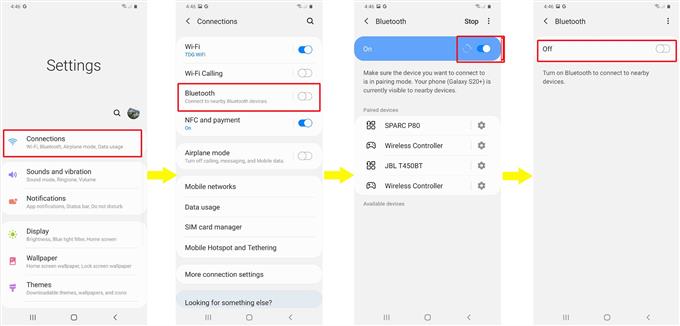
- Verwenden Sie den Flugzeugmodus-Trick.
Das Ausführen des sogenannten Flugzeugmodus-Tricks hat sich bereits bei der Behandlung von Problemen mit der drahtlosen Verbindung in Mobilgeräten als effektiv erwiesen. Es funktioniert, indem es den drahtlosen Funktionen des Telefons wie Bluetooth einen gleichzeitigen Neustart ermöglicht und dadurch zufällige Probleme beseitigt. Es wirkt sich nicht auf gespeicherte Informationen auf dem Telefon aus und kann daher auch ohne Erstellen von Sicherungen sicher ausgeführt werden.
Navigieren Sie zu, um den Flugzeugmodus-Trick auf Ihrem Galaxy S20 auszuführen Apps-> Einstellungen-> Verbindungen-> Flugzeugmodus Speisekarte. Schalten Sie dann den Schalter um, um den Flugzeugmodus einzuschalten. Während der Flugzeugmodus aktiviert ist, starten Sie Ihr Galaxy S20 neu oder setzen Sie es zurück, um das Betriebssystem und den internen Speicher zu löschen und zu aktualisieren. Zufällige Systemfehler werden beim Neustart ebenfalls behoben. Kehren Sie nach dem Neustart Ihres Telefons zum Menü Flugzeugmodus zurück und schalten Sie den Schalter um, um die Funktion einzuschalten AUS nochmal.
Sie können auch auf dieselben Einstellungen zugreifen und den Flugmodus oder den Flugzeugmodus über das Benachrichtigungsfeld Ihres Galaxy S20 ein- und ausschalten.
Um auf das Benachrichtigungsfeld zuzugreifen, wischen Sie einfach vom oberen Rand des Startbildschirms nach unten und suchen Sie dann das Flug- / Flugzeugmodus Symbol.
Die drahtlosen Funktionen sind jetzt wieder aktiviert und können verwendet werden. Geben Sie Ihrem Telefon genügend Zeit, um die Systemaktualisierung einzuleiten und die Netzwerkverbindungen wiederherzustellen. Stellen Sie sicher, dass der Bluetooth-Schalter eingeschaltet ist, und wiederholen Sie das Pairing, um festzustellen, ob es bereits erfolgreich ist.

- Entfernen Sie andere Bluetooth-Geräte (entkoppeln Sie sie)
Wenn Ihr Galaxy S20 derzeit mit anderen Bluetooth-Geräten gekoppelt ist, besteht die Tendenz, dass eines dieser gespeicherten Geräte Konflikte verursacht und den Kopplungsprozess möglicherweise gesperrt hat.
Entfernen Sie alle gespeicherten Bluetooth-Geräte von Ihrem Galaxy S20, um dies zu beheben. Dies wird Platz für eine neue Verbindung schaffen.
Um dies zu erreichen, müssen Sie Ihr Galaxy S20 von diesen Geräten trennen.
Um Geräte zu entkoppeln, gehen Sie einfach zu Einstellungen-> Verbindungen-> Bluetooth Menü, dann gehen Sie zur Liste von Gepaart Geräte. Tippen Sie dann auf die Einstellungen Symbol (radähnliche Abbildung) neben jedem Gerät und tippen Sie auf die Option auf Unpair. Dadurch werden einzelne Geräte aus dem Bluetooth-Verzeichnis Ihres Telefons gelöscht.
Wenn Sie Probleme haben, die oben genannten Anweisungen zu befolgen, finden Sie hier eine visuelle Darstellung des gesamten Prozesses.

- Netzwerkeinstellungen zurücksetzen.
Durch Ausführen eines Netzwerk-Resets auf dem Galaxy S20 werden alle aktuellen Netzwerkeinstellungen einschließlich angepasster Netzwerkoptionen gelöscht und anschließend die ursprüngliche Netzwerkkonfiguration wiederhergestellt.
Dieses Zurücksetzen wird häufig verwendet, um Konflikte mit Netzwerkeinstellungen oder falsche Netzwerkkonfigurationen zu beseitigen, die netzwerkbezogenen Diensten, insbesondere Bluetooth, zufällige Probleme zufügen. Es hat jedoch keine Auswirkungen auf gespeicherte Informationen auf dem Telefon, sodass Sie keine Backups erstellen müssen. Notieren Sie sich einfach Ihr Netzwerkkennwort, da Sie es später erneut eingeben müssen, um die Verbindung zu Wi-Fi wiederherzustellen und wieder online zu gehen.
Schauen Sie sich dies an, um die Netzwerkeinstellungen des Galaxy S20 zurückzusetzen
Schritt-für-Schritt-Anleitung mit Screenshots und entsprechendem exemplarischen Video.
Werkzeuge
- Android 10, One UI 2.0 und höher
Materialien
- Galaxy S20
- Galaxy S20 Plus
Immer noch Bluetooth-Pairing-Fehler?
Wenn die oben genannte Lösung nicht funktioniert, können Sie auf erweiterte Verfahren zurückgreifen, einschließlich eines Zurücksetzens auf die Werkseinstellungen (als letzter Ausweg) sowohl auf Ihrem Galaxy S20 als auch auf dem Bluetooth-Gerät, das Sie mit Ihrem Telefon koppeln möchten. Versuchen Sie jedoch vorher festzustellen, ob das Problem auf das Bluetooth-Gerät oder Ihr Galaxy S20 beschränkt ist.
Um herauszufinden, ob das Problem mit dem Bluetooth-Gerät zusammenhängt, versuchen Sie, Ihr Galaxy S20 mit einem anderen verfügbaren Bluetooth-Gerät oder Zubehör zu koppeln. Wenn Ihr Telefon erfolgreich mit anderen Bluetooth-Geräten gekoppelt wurde, bedeutet dies, dass das Problem nicht bei Ihrem Galaxy S20 liegt. Möglicherweise ist dieses Gerät nicht mit dem S20 kompatibel oder etwas darin muss so konfiguriert werden, dass es ordnungsgemäß mit dem Telefon funktioniert. In diesem Fall haben Sie die Möglichkeit, entweder ein anderes alternatives Bluetooth-Gerät zu verwenden, das denselben Zweck erfüllt und mit Ihrem Galaxy S20 kompatibel ist und nahtlos mit diesem koppelt.
Wenn Ihr Galaxy S20 nicht mit Bluetooth-Geräten gekoppelt werden kann, liegt dies wahrscheinlich an einer Beschädigung des Telefons, z. B. einer funktionsgestörten integrierten Bluetooth-Komponente. In diesem Fall sollten Sie sich an Ihren Geräteträger oder den Samsung-Support wenden, um weitere Unterstützung und Empfehlungen zu erhalten.
Und das deckt alles in dieser Anleitung zur Fehlerbehebung ab. Bitte halten Sie sich auf dem Laufenden, um umfassendere Anleitungen und Tutorials zur Fehlerbehebung zu erhalten, mit denen Sie das Beste aus dem neuen Samsung Galaxy S20 herausholen können.
Sie können auch unsere überprüfen Youtube Kanal Hier finden Sie weitere Video-Tutorials für Smartphones und Anleitungen zur Fehlerbehebung.
LESEN SIE AUCH: So koppeln Sie das Galaxy S20 mit einem Bluetooth-Zubehör